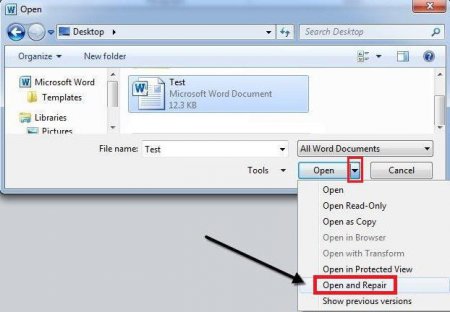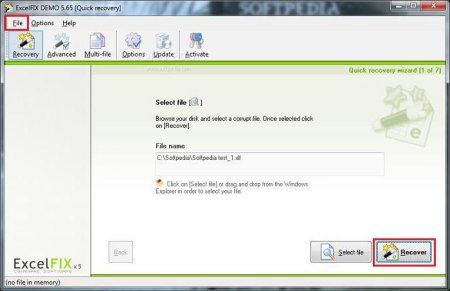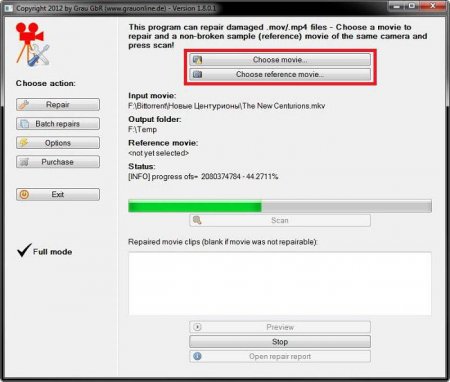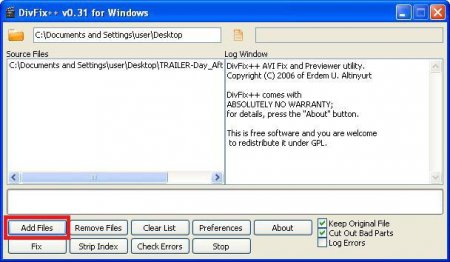Як відновити пошкоджений файл: DOC, XML, JPG, MP4 і AVI
Багато людей в наш час працюють за комп'ютерами, не виключаючи студентів. Вони використовують різні програми для роботи з документами, таблицями, фотографіями, відеофайлами і так далі. І кожен погодиться, що втратити той чи інший файл - це величезна неприємність адже у нього може бути вкладено стільки сил і часу, що створювати роботу за новою ніяк не можна. Добре, що є можливість відновити пошкоджений або втрачений файл. Саме в цій статті ми і поговоримо, як відновити пошкоджений файл. Ми розглянемо чотири типи файлів: DOC ("Вордівському" документ), XML (документ "Ексель"), JPG (зображення) і MP4 (відео).
Отже, давайте розберемося, як відновити пошкоджений файл Excel за допомогою програми ExcelFIX. Скачайте програму з офіційного сайту, встановіть і запустіть її. Оберіть меню "Файл" і клацніть "Відкрити". У провіднику вкажіть шлях до пошкодженого файлу Excel. Натисніть кнопку "Відновити". Після кількох секунд ви отримаєте працездатний файл, з яким можна буде продовжити роботу.
Відновлення DOC-файлу
В першу чергу ми поговоримо про те, як відновити пошкоджений файл "Ворд" адже саме з цією програмою мають справу більшість людей. Чимало випадків, коли студенти з-за такої події втрачали свої курсові, а то й дипломні роботи, тому, щоб з вами такого не сталося, ми зараз розберемося, що потрібно робити для відновлення DOC-файлу. Перший спосіб, як відновити пошкоджений файл DOC досить поширений в інтернеті і є найбільш популярним серед всіх користувачів. Саме тому ми і розберемо першим, хоча він не дає 100-відсоткового результату. Отже, спочатку вам потрібно відкрити програму "Ворд". В меню "Файл", натисніть "Відкрити" - з'явиться вікно провідника. У ньому вам необхідно відшукати ваш пошкоджений файл, який потребує відновлення. Виберіть файл і поруч з кнопкою "Відкрити" натисніть стрілочку вниз (?). У випадаючому меню виберіть "Відкрити і відновити". Якщо пошкодження файлу несуттєве, то він відновиться, проте, таке буває не завжди.Другий спосіб відновити DOC-файл
Попередній спосіб, як відновити пошкоджений файл "Ворд" може спрацювати не у всіх випадках, тому зараз розглянемо другий варіант. Він більш складний, але ефективний. Отже, ми будемо використовувати допоміжну програму - такий же текстовий редактор під назвою LibreOffice 5. Його можна легко скачати з інтернету. Дане програмне забезпечення розповсюджується безкоштовно, так що не доведеться качати ламану версію. Завантаживши та встановивши цю програму на свій комп'ютер, відкрийте з її допомогою ваш пошкоджений файл DOC. Відкриття може протікати досить довго, так що не дивуйтеся цьому. Відкривши файл, відразу натисніть на меню "Файл" і виберіть "Зберегти як". В полі "Тип файлу" виберіть "MS Word 2007-2013" та натисніть кнопку "Зберегти". У новому вікні натисніть "Використовувати формат MS Word 2007-2013". Таким чином, ви відновите ваш файл. Його потім можна буде відкрити за допомогою "Ворда", однак, можливі зміни форматування. Найчастіше вони проявляються в зрушених таблицях.Відновлення XML-файлу
Тепер ми поговоримо про те, як відновити пошкоджений файл Excel, з того ж офісного пакету Microsoft. Для відновлення файлу XML ми будемо використовувати досить відому програму ExcelFIX. Чому саме її? Та тому що даний софт є найбільш популярним і ефективним на поточний момент. Він здатний відновити не тільки текст в таблиці, але всі формули та форматування документа, що найчастіше необхідно користувачу.Отже, давайте розберемося, як відновити пошкоджений файл Excel за допомогою програми ExcelFIX. Скачайте програму з офіційного сайту, встановіть і запустіть її. Оберіть меню "Файл" і клацніть "Відкрити". У провіднику вкажіть шлях до пошкодженого файлу Excel. Натисніть кнопку "Відновити". Після кількох секунд ви отримаєте працездатний файл, з яким можна буде продовжити роботу.
Відновлення JPG зображення
Тепер обговоримо, як відновити пошкоджений файл JPG або JPEG. Зробити це набагато простіше, ніж було з офісними файлами. Зараз розглянемо два варіанти розвитку подій. Спочатку, як тільки ви виявили, що зображення у форматі JPEG пошкоджено, спробуйте його перейменувати і зберегти у форматі .jpg по новій. Якщо це не спрацює, то варто звернутися до більш продуктивного способу. Другим варіантом буде використання спеціальних програм і онлайн-сервісів по відновленню файлів такого типу. Назвати конкретну, яка вам на сто відсотків допоможе, неможливо. Ви повинні самі перепробувати кожну, щоб добитися результату. Ось список найбільш популярних програм: JPEG Recovery; Picture Doctor; ACDSee; IrfanView. Також ви можете використовувати онлайн-сервіси за типом //online.officerecovery.com.Відновлення MP4-файлу
Тепер перейдемо до питання, як відновити пошкоджений MP4 файл. На даний момент є багато способів це зробити, однак, як завжди, ми будемо демонструвати найпопулярніші. Перший з них полягає у використанні програми HD Video Repair Utility. Скачавши, встановивши і відкривши програму, ви повинні натиснути на кнопку Choose movie. Далі, вкажіть розташування пошкодженого MP4-файлу. Для збільшення шансу відновлення, вам слід вказати MP4-файл з схожими параметрами зйомки. Тобто, якщо у вас є інше відео, яке знімалося на ту ж камеру, то вкажіть його, натиснувши на кнопку Choose reference movie. Тепер залишилося лише натиснути Scan і просто чекати.Відновлення файлу AVI
Як відновити MP4 файл ми поговорили, тепер обговоримо, як відновити пошкоджений файл формату AVI. Розглядати будемо на прикладі програми DivFix++. Дане ПЗ є повністю безкоштовним і завантажити його може будь-хто, проте, слід завантажити з офіційного сайту, щоб уникнути попадання вірусу. Програма дуже проста у використанні, щоб почати відновлення файлу немає потреби вказувати подібний або ж задавати якісь додаткові параметри. Всі маніпуляції укладаються в пару кліків мишкою. Отже, вам необхідно: Натиснути на кнопку Add files. Вказати в провіднику шлях до файлу. Вибрати файл. Натиснути кнопку Rebuild Index. От і все. У підсумку ваш файл буде відновлений. Тепер ви знаєте, як відновити пошкоджений файл формату AVI.Цікаво по темі
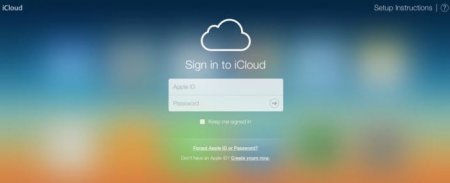
iCloud як відновити з резервної копії: покрокова інструкція. iCloud - що це таке
iCloud - додаток, яким користуються багато. Але для чого воно потрібно? Як відновлювати дані за допомогою iCloud? У даній статті буде докладно
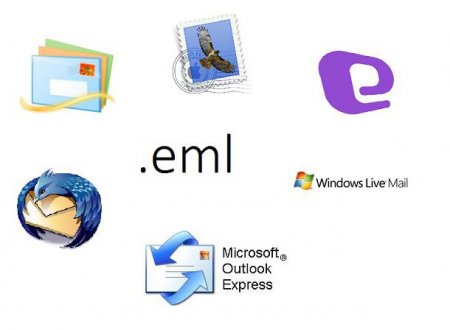
Якою програмою відкрити EML формат?
Формат файлу EML являє собою e-mail повідомлення, прийняте за допомогою поштового клієнта, а потім відправлене іншому адресатові. В ньому може
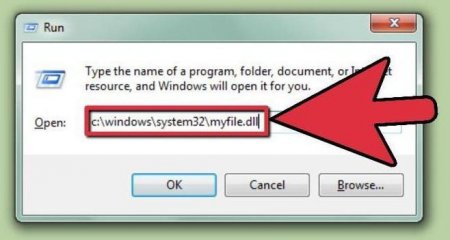
Як зареєструвати DLL: три способи
Іноді при спробі запустити гру або програму на комп'ютері видається помилка, що даний DLL-файл не знайдений. Факт в тому, що цей файл може
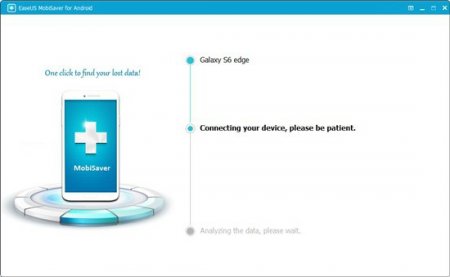
Як відновити на "Андроїд" віддалений файл: інструкція
Ця стаття відповідає на питання про те, як відновити "Андроїд" віддалений файл. Вона буде корисна тим користувачам, які випадково видалили документ,